A Beaver Builder egy vizuális drag-and-drop WordPress Page Builder, amely lehetővé teszi, hogy egyszerűen és intuitívan építsünk személyre szabott weboldalakat anélkül, hogy bármilyen kódolási ismerettel rendelkeznénk. Segítségével a felhasználók hozzáférhetnek egy teljesen testreszabható weboldal szerkesztő felülethez, amely lehetővé teszi a különböző elemek, például szöveg, képek, gombok és widgetek hozzáadását, valamint azok méretének, színének, betűtípusának és elhelyezésének testreszabását és mindenzt iszonyat könnyedséggel.
A Beaver Builder számos előnye van a többi sablonhoz képest, ideértve:
- Rugalmasság: számos testreszabási beállítással rendelkezik annak érdekében, hogy a kívánt megjelenést elérjük.
- Felhasználóbarát felület: A vizuális szerkesztő felületnek köszönhetően az oldalszerkesztési folyamat intuitív és egyszerű, ami ideális a kezdő felhasználóknak és azoknak, akik nem rendelkeznek vagy csak minimális kódolási ismeretekkel.
- Kompatibilitás: kompatibilis számos WordPress sablonnal és bővítménnyel, így lehetővé teszi az Ön weboldalának maximális személyre szabását.
- Támogatás és frissítések: rendszeresen frissítik és támogatják a bővítményt, és a felhasználók számára elérhető dokumentáció és technikai támogatás is rendelkezésre áll.
Összességében a Beaver Builder egy jó Page Builder WordPresshez, amely lehetővé teszi a felhasználók számára, hogy egyszerűen hozzanak létre lélegzetelállító oldalakat.
Beaver Builder letöltése és telepítése
Az első lépés a letöltés a hivatalos weboldalról vagy a WordPress.org webhelyről.
A letöltését követően a bővítmény telepítése a WordPress weboldalra rendkívül ugyanúgy történik, mint bármilyen más bővítmény esetén.
- Lépj be a WordPress adminisztrációs felületre a felhasználóneveddel és jelszavaddal.
- Kattints a „Bővítmények” menüpontra a bal oldali navigációs menüben.
- Kattints az „Új hozzáadása” gombra a felső menüben.
- A keresőmezőbe írd be a „Beaver Builder” kifejezést, majd katt az enterre.
- A keresés eredményeként megjelennek a Beaver Builder bővítmények, kattints a „Telepítés” gombra
- Várja meg a telepítést, majd kattintson az „Aktiválás” gombra a Beaver Builder bővítmény mellett.
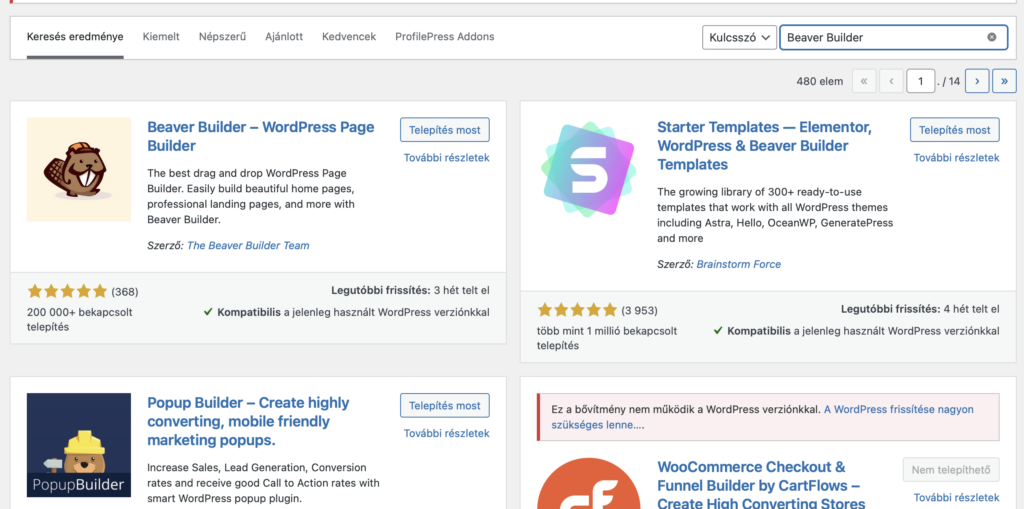
Miután a bővítmény sikeresen települt és aktiválódott a WordPress weboldalon, az alapvető beállításokat is érdemes áttekinteni a bővítmény használata előtt. Ezek közé tartozik az alapértelmezett beállítások, például az oldalak sablonjai, a beállítások menüpontja, a témák és az oldalsáv beállításai.
A beállítások áttekintése lehetővé teszi, hogy az egyéni igényeinek megfelelően állítsa be a Beaver Builder bővítményt, hogy hatékonyan használhassa a WordPress weboldalán.
Fontos megjegyezni, hogy a Beaver Builder csak a Pro verziójával együtt lesz teljeértékű plugin. Ha csak a Beaver Builder ingyenes verzióját használod, akkor a bővítmény korlátozott funkcionalitást kínál. Ha szeretnéd használni a Beaver Builder teljes verzióját, akkor meg kell vásárolnia a Beaver Builder Pro bővítményt.
A Beaver Builder alapfunkciói
A moduljai olyan elemeket és funkciókat tartalmaz, amelyeket egy szempillantás alatt hozzá lehet adni az oldalunkhoz a Beaver Builder szerkesztőfelületén keresztül. Ezek a modulok különböző típusokból állnak, amelyeket később teljesen tere lehet majd szabni.
A fontosabb modulokról röviden:
- Szöveg modul: A szöveg modul lehetővé teszi a szövegek hozzáadását és formázását az oldalakon. A szöveg modulban a felhasználók formázhatják a szöveg színét, betűtípusát, méretét és stílusát.
- Kép modul: A kép modul lehetővé teszi a képek hozzáadását és testreszabását az oldalakon. A kép modulban a felhasználók testre szabhatják a képek méretét, elrendezését és stílusát.
- Gomb modul: A gomb modul lehetővé teszi a gombok hozzáadását és testre szabását az oldalakon. A gomb modulban a felhasználók testre szabhatják a gombok színét, betűtípusát, méretét és stílusát.
- Videó modul: A videó modul lehetővé teszi a videók hozzáadását és beágyazását az oldalakon. A videó modulban a felhasználók testre szabhatják a videók méretét és elrendezését.
- Táblázat modul: A táblázat modul lehetővé teszi a táblázatok hozzáadását és testre szabását az oldalakon. A táblázat modulban a felhasználók testre szabhatják a táblázatok méretét, elrendezését és stílusát.
- Ikon modul: Ikonokat (akár SVG) adhatunk az oldalunkhoz hozzá, majd később ezeket szerkeszthetjük.
- CTA modul: A Call to Action modul segítségével különböző cselekvésre ösztönző elemeket helezhetünk el. Ilyenek a formok, keresők stb.
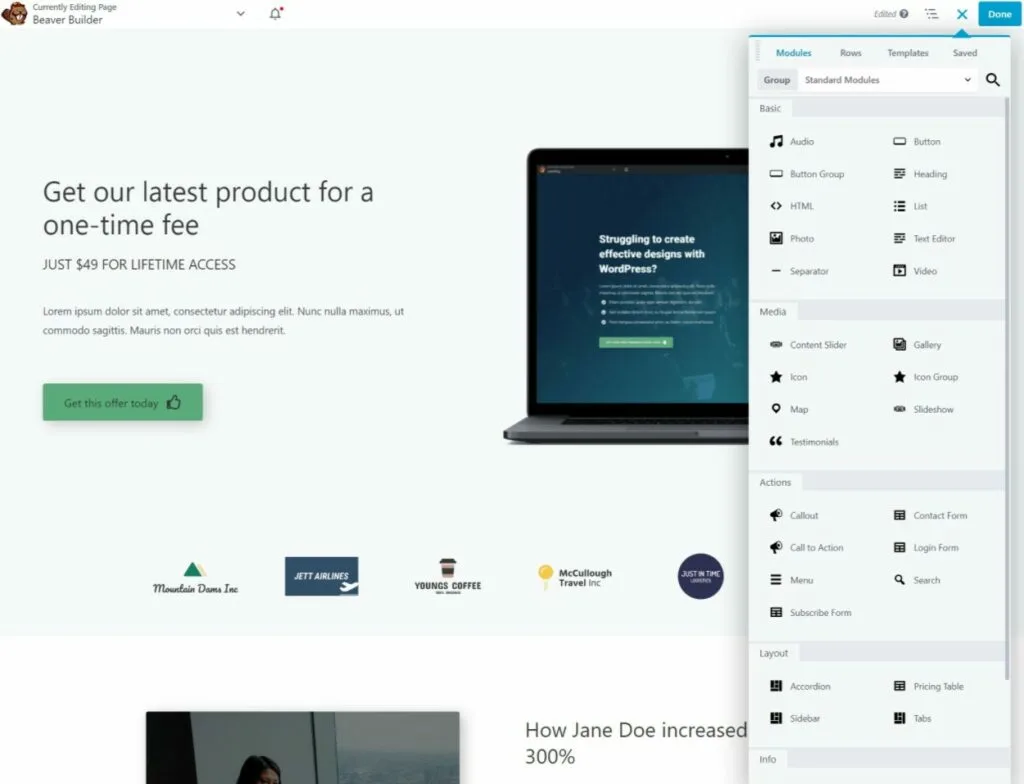
Számos bővítménnyel integrálódik, amelyek további lehetőségeket nyújtanak a felhasználóknak az oldalak testreszabására és funkcióinak bővítésére. Összeszedtük azokat a bővítményeket, amelyekből a legtöbbet használják.
A Beaver Builder sablonok
A WordPress sablonok lehetővé teszik, hogy egy szempillantás alatt elkészítsünk egy weboldalt vagy egy landing page-et. Általában ezek a sablonok nem teszik lehetővé, hogy korlátlan módon módosítsuk. Vagyis ez így nem igaz, de általában nem igényelnek nagy változtatásokat. Nem sokat kell vacakolni a jobb sablonokkal, hiszen az összes mobil és SEO barát. Maximum a szövegeket kell átírni, valamint a képeket kicserélni.
A Beaver Builder több előre elkészített sablonnal és témával rendelkezik, amelyek között találhatóak olyanok, amelyek különféle iparágakra és célközönségekre szólnak, például üzleti, egészségügyi, vendéglátóipari és még sok más.
Az előre elkészített sablonok használata rendkívül egyszerű.
- Válasszuk ki a megfelelő témát vagy sablont a beépített sablonválasztékából.
- Telepítsük a kiválasztott témát vagy sablont a WordPress oldalunkra.
- Nyissuk meg a Beaver Builder szerkesztőfelületet a WordPress adminisztrációs felületén belül.
- Válasszuk ki az oldalt, amelyhez hozzá szeretnénk adni a sablont.
- Kattintsunk a „Modul hozzáadása” gombra a szerkesztőfelület felső részén.
- Húzzuk az elemeket és modulokat a szerkesztőfelületre, és testre szabjuk azokat
Támogató bővítmények
- WooCommerce: A WooCommerce segítségével pillanatok alatt tudunk létrehozni egy webáruházat.
- Gravity Forms integráció: A Gravity Forms egy másik népszerű WordPress bővítmény, amely lehetővé teszi az űrlapok létrehozását. A Beaver Builder integrálódik a Gravity Forms-szal, így az űrlapokat könnyedén lehet személyreszabni és akár utána egy e-mail kiküldő rendszerbe integrálni a feliratkozókat.
- SEO bővítmények: A különféle SEO bővítmények elengedhetetlen, ha sikeres weboldalt szeretnénk létrehozni, amit a felhasználók megtalálnak. A legnépszerűbb ilyen bővítmény továbbra is a Yoast SEO, de a mi ajánlásunk és választásunk a Rank Math, mivel sokkal több funkciót tud lényegesen olcsóbban
- Swift Performance AI bővítmény: A Page Builderek egyik nagy előnye egyben a legnagyobb hátárnyuk is a sebesség szempontjából. Éppen ezért fontos egy jó All in One cahce plugin. Ami optimalizálja az oldal, cacheli és ezek által gyorsítja is azt. A legjobb megoldás erre a célra az amúgy Magyar fejlesztésű Swift Performance.
Beaver Builder ára
Az árak attól függően változnak, hogy melyik csomagot választja az ügyfél, és hogy milyen funkciókat kíván használni.
- Standard Licenc: 99 dollár
- Pro Licenc: 199 dollár
- Agency Licenc: 399 dollár
- Ultimate Licence: 546 dollár
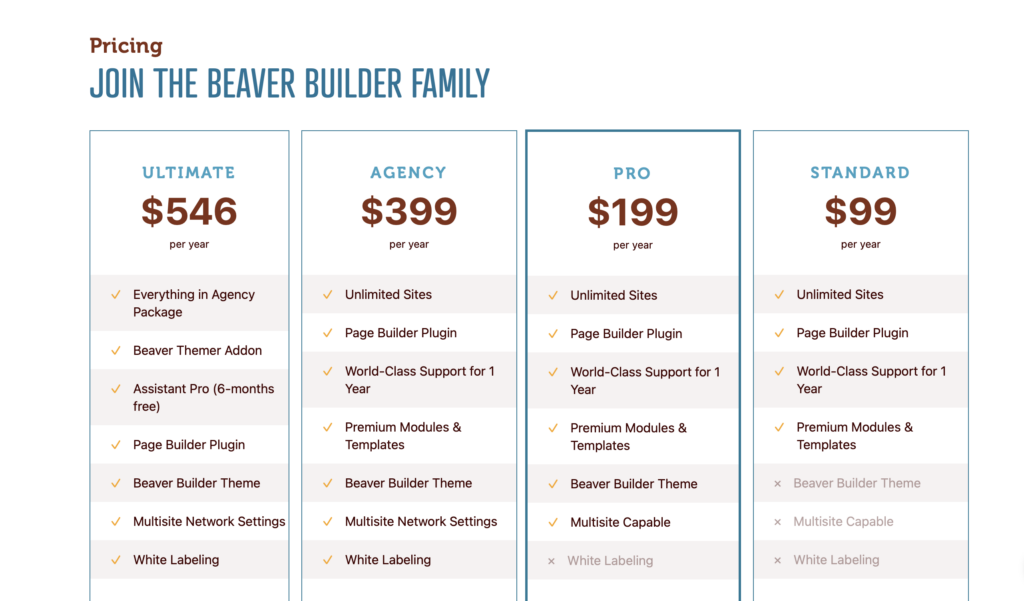
Beaver Builder Bónusz
Amennyiben úgy döntesz, hogy a Beaver Buildert fogod használni a legújabb WordPress oldalad összerakásához, akkor a következő vloggereket és bloggereket érdemes lehet követni. Nekik a Beaver Builder specialitásuk.
- Robby McCullough – Robby McCullough a Beaver Builder társalapítója, és az egyik legismertebb blogger és szakértő a Beaver Builder témakörben. Az általa írt cikkek nagyon informatívak és részletesek, és segítenek megérteni a bővítmény összes funkcióját és lehetőségét.
- David McCan – David McCan egy nagyon tapasztalt WordPress fejlesztő és az egyik legismertebb vlogger a WordPress és a Beaver Builder témakörben. Az általa készített videók és cikkek nagyon informatívak és könnyen érthetőek
- Greg Rickaby – Greg Rickaby tapasztalt WordPress és Beaver Builder fejlesztő.








Vélemény, hozzászólás?
Hozzászólás küldéséhez be kell jelentkezni.